
Сохранение фотографий в компьютере
После съемки фотографий цифровой фотокамерой их можно сразу напечатать
или сохранить на компьютере. Для сохранения фото на компьютере можно
извлечь карту памяти из цифровой камеры и вставить ее в соответствующее
гнездо принтера.
Можно также сохранить фотографии из записывающего устройства (такого, как
цифровая камера или флэш-накопитель) путем подключения его к переднему
порту USB на принтере.
Сохранение фотографий в компьютере
75
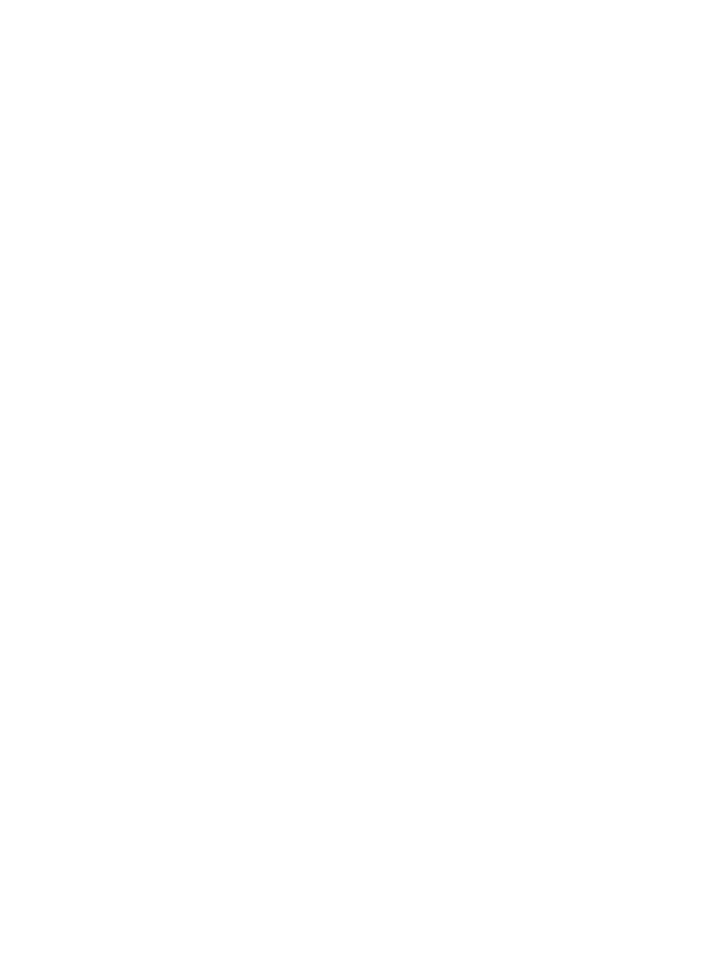
Сохранение фотографий
1. Вставьте карту памяти в соответствующее гнездо аппарата или подключите
записывающее устройство к переднему порту USB.
2. Нажмите кнопку Меню Фото.
3. Выберите соответствующий дисплей:
Для моделей с цветным дисплеем
а. Нажмите кнопки со стрелками и выберите Сохранить.
б. Нажмите кнопки со стрелками и выберите Перенос на компьютер, а
затем выберите имя компьютера.
в. Следуйте инструкциям на экране компьютера, чтобы сохранить
фотографии на компьютере.
Для моделей с двустрочным дисплеем
а. Нажмите кнопки со стрелками и выберите Передача фото, а затем
нажмите OK.
б. Нажмите кнопки со стрелками и выберите Да.
в. Нажмите кнопки со стрелками и выберите Перенос на компьютер, а
затем выберите имя компьютера.
г. Следуйте инструкциям на экране компьютера, чтобы сохранить
фотографии на компьютере.
Глава 7
76
Работа с запоминающими устройствами (только на некоторых моделях)
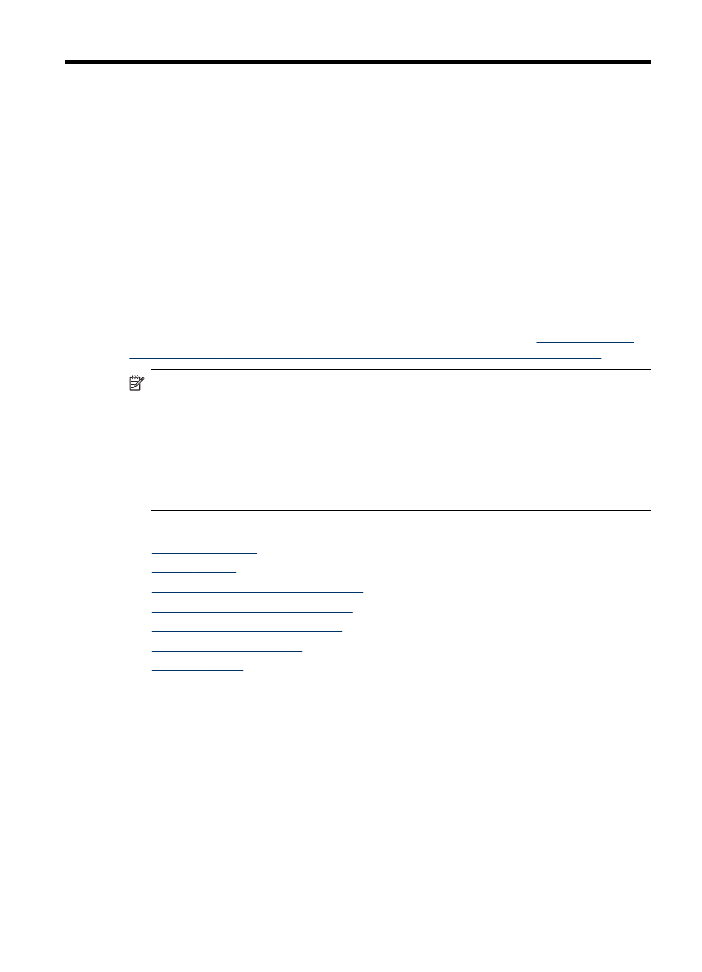
8
Факс (только на некоторых
моделях)
С помощью аппарата можно передавать и принимать факсы, включая цветные.
Вы можете установить очередность передачи факсов через определенное время
или настроить режим быстрого набора номера для легкой и оперативной
передачи факсов по часто используемым адресам. Кроме того, с панели
управления можно настроить различные параметры, например, разрешение и
контрастность передаваемых факсов.
Если аппарат напрямую соединен с компьютером, вы можете использовать
программы HP по обработке фотографий и графических изображений для
выполнения факсовых операций, которые не могут быть выполнены с его панели
управления. Для получения более подробной информации о программном
обеспечении HP для обработки фотографий и изображений см.
Использование
программного обеспечения HP для обработки фотографий и изображений
.
Примечание.
Прежде чем приступить к передаче и приему факсов,
убедитесь, что аппарат правильно настроен для работы. Возможно, это уже
было сделано при начальной настройке аппарата с помощью панели
управления или программного обеспечения, входящего в комплект поставки
аппарата . Для проверки правильности настройки факса выполните тест его
настройки с панели управления. Чтобы запустить проверку факса, нажмите
Setup [Настройка], выберите Tools [Сервис], выберите Run fax test
[Выполнить проверку факса] и нажмите OK.
Настоящий раздел содержит следующие темы:
•
Передача факса
•
Прием факса
•
Изменение параметров аппарата
•
Передача факсов по Интернету
•
Настройка проверки аппарата
•
Использование отчетов
•
Отмена факса
Передача факса
Существуют различные режимы передачи факсов. С помощью панели
управления можно передавать с аппарата черно-белые и цветные факсы. Кроме
того, можно передать факс вручную с помощью подключенного телефонного
аппарата. При этом перед передачей факса можно поговорить с получателем.
Передача обычного факса
В этом разделе приведены инструкции по передаче с панели управления
одностраничных и многостраничных черно-белых факсов.